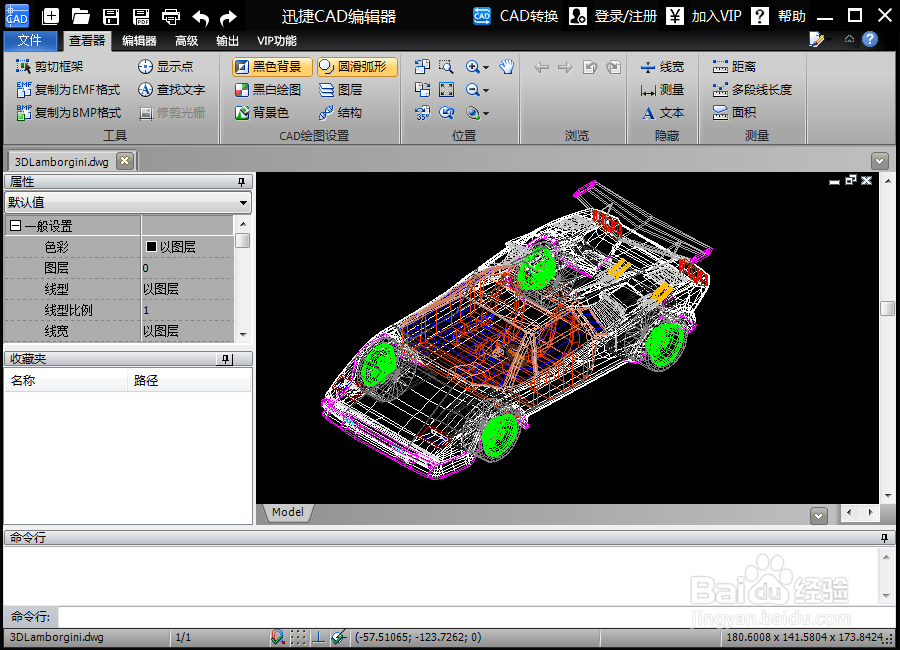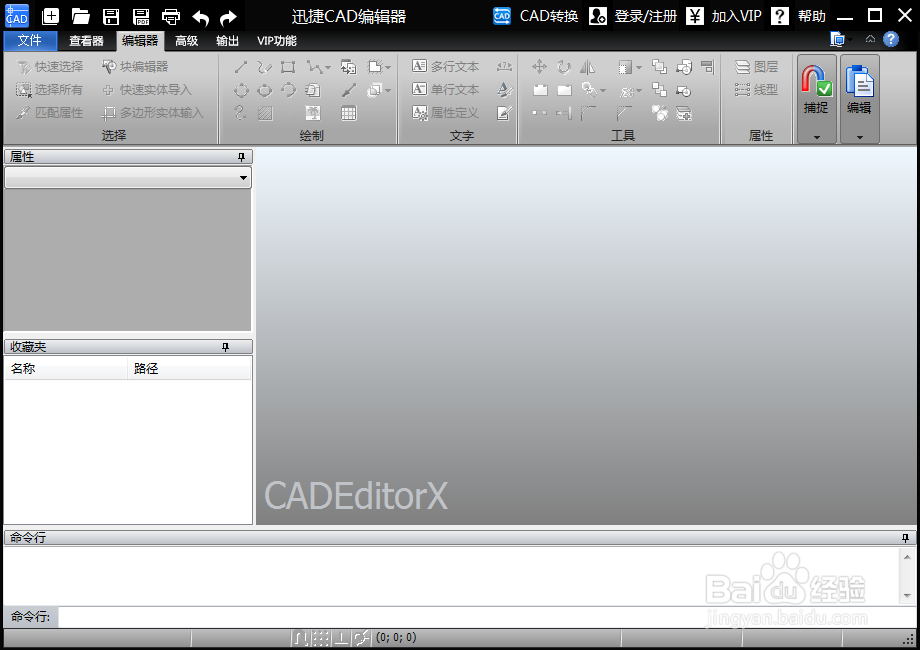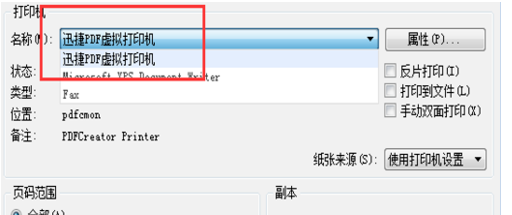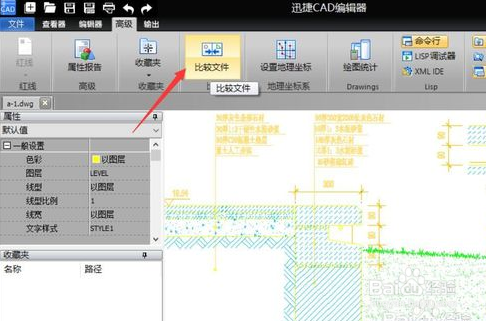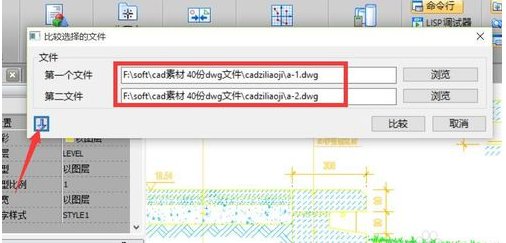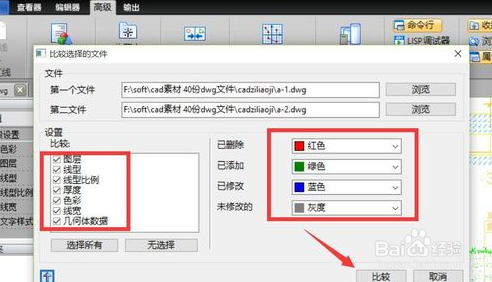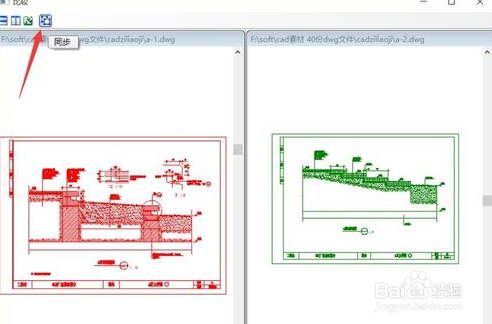CAD编辑中如何对DXF图对角创建闭合矩形
1、如何对比两个DXF文档的修改区别呢?对于DXF文档的对比及修改、查看操作,我们还需要借助关CAD编辑器工具来实现。
2、对于CAD文档的查看及编辑操作,我们可以借助如图所示的CAd编辑器来实现,打开对应的DXF文档后,可以用绘图列表中的工具进行图形绘制。
3、如果想实现两个DXF文档内容的对比操作,我们可以切换到”高级“选项卡,利用“文件对比”工具实现比操作。
4、待打开如图所示的“对比文件”窗口后,分别添加两个想要进行对比的文档后,置对比参数,如图所示:
5、如图所示,当设置完成两个待对比的DXF文档的对比相关参数后,就可以看到如图所示效果,此时根据对比参数颜色就可以进行辨别。
6、在对比两个文档的前后差异时,我们还可以修改对比的视图样式,同时对背景色进行改,其效果如图所示:
声明:本网站引用、摘录或转载内容仅供网站访问者交流或参考,不代表本站立场,如存在版权或非法内容,请联系站长删除,联系邮箱:site.kefu@qq.com。
阅读量:35
阅读量:80
阅读量:83
阅读量:53
阅读量:28